كيفية بناء موقع ووردبريس بدون استضافة؟
نشرت: 2024-01-03هل تتساءل عن كيفية إنشاء موقع WordPress بدون استضافة ؟ إذا كان الأمر كذلك، فقد وصلت إلى المكان الصحيح.
في البداية، نحن فقط نود أن نزيل شكوكك!
هل يمكنك بالفعل إنشاء موقع WordPress بدون استضافة؟ لا. انت لا تستطيع.
ومع ذلك، يمكنك إنشاء موقع WordPress دون شراء استضافة .
يمكنك استخدام منصة استضافة WordPress المجانية . أو قم باستضافة موقعك محليًا باستخدام منصات مختلفة على جهاز الكمبيوتر الفعلي لديك . يستخدم العديد من المطورين والمبتدئين هذه الأساليب لأغراض مختلفة.
إذا كنت تريد أيضًا معرفة ذلك، فهذه المقالة مخصصة لك فقط! سنعلمك هنا بالضبط كيفية إنشاء موقع WordPress دون شراء الاستضافة والمجال .
دون مزيد من اللغط، دعونا نبدأ.
لماذا تريد إنشاء WordPress بدون استضافة ومجال؟
مما لا شك فيه أن إنشاء موقع ويب غير مستضاف يمنحك حرية تخصيصه كثيرًا أو قليلاً حسب احتياجاتك. لذلك، دعونا نتحدث عن سبب تفضيل بعض المستخدمين إنشاء مواقع الويب بدون استضافة.
يفضل معظم المبتدئين الجدد في مواقع الويب أو WordPress بطريقة ما إنشاء مواقع الويب الخاصة بهم دون استخدام الاستضافة. نظرًا لأنهم جدد جدًا في مفهوم الاستضافة ، فإنهم يجدون صعوبة في العثور على الاستضافة المناسبة لموقعهم على الويب.
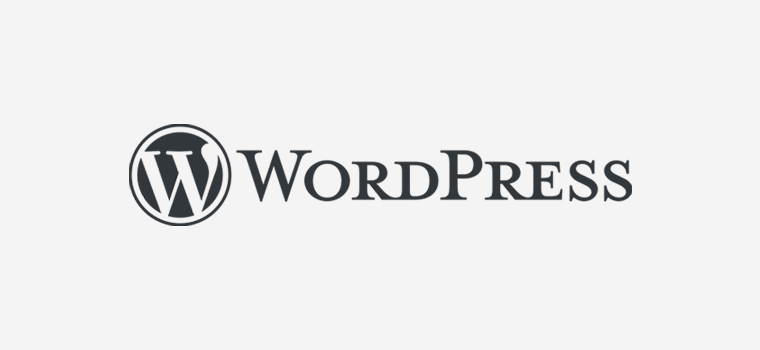
علاوة على ذلك، لا يستطيع جميع الأفراد أو الشركات شراء نطاق واستضافة في البداية. لذا، في هذا السيناريو، ابدأ أيضًا بإنشاء موقع WordPress بدون استضافة.
علاوة على ذلك، يختار العديد من المطورين أيضًا استخدام WordPress دون استضافته عبر الإنترنت. حيث أنها تمنحهم الحرية الكاملة لتجربة أشياء مختلفة تناسب احتياجاتهم.
وبالمثل، يمكنك استخدامه كبيئة التدريج الخاصة بك. يساعدك هذا على اختبار أدواتك وإصلاح أي مشكلات قد تنشأ عند إنشاء موقع ويب جديد.
طرق بناء موقع ووردبريس بدون استضافة
الآن بعد أن قررت بالفعل أنك ستقوم بإنشاء موقع الويب الخاص بك على WordPress بدون استضافة. لذلك، دعونا نلقي نظرة على بعض الطرق التي يمكنك من خلالها استخدام WordPress بدون استضافة.
1. استخدام WordPress.com
الطريقة الأولى التي يمكنك استخدامها لإنشاء موقع WordPress هي WordPress.com.
WordPress.com عبارة عن أداة إنشاء مواقع ويب مستضافة بالكامل أنشأها Matt Mullenweg وتملكها شركة Automattic. إنه يوفر خدمة استضافة مجانية تتيح لك التسجيل للحصول على حساب مجاني والبدء على الفور في إنشاء موقع WordPress الخاص بك.
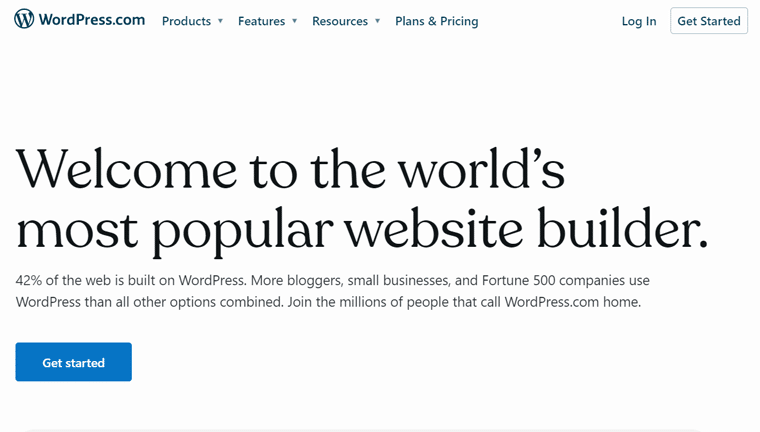
هذه المنصة هي الطريقة المثالية لبدء إنشاء موقع ويب على WordPress دون الحاجة إلى استثمار أي ميزانية في الاستضافة والمجال. فهو يتيح لك إنشاء موقع WordPress مجانًا على نظامه الأساسي، بالإضافة إلى أنه يوفر نطاقًا فرعيًا مجانيًا.
بالإضافة إلى ذلك، فهو يهتم أيضًا بالمسائل الفنية ومتطلبات إدارة الاستضافة لموقعك على الويب.
على الرغم من أن معظم المستخدمين لا يفضلون استخدام WordPress.com لأنه يقيدك في العديد من الأماكن. مثل عدم وجود خيار تحقيق الدخل، والموضوعات المحدودة، وعدم وجود خيارات التخصيص، والمزيد.
بدلاً من ذلك، يستخدم العديد منهم WordPress.org. نظرًا لأنها منصة ذاتية الاستضافة تفتح لك العديد من الفرص والحرية لبناء موقع الويب الخاص بك بالطريقة التي تريدها.
لمعرفة المزيد عن WordPress.org وWordPress.com، راجع مقالتنا التفصيلية حول WordPress.com vs WordPress.org.
سننظر في الأمر أكثر كما يلي المقال. وحتى ذلك الحين استمتع واستمر معنا للمزيد.
2. تثبيت وتشغيل WordPress على Localhost (باستخدام Local وXAMPP)
ط) استخدام Local بواسطة دولاب الموازنة
البديل الأول لموقع WordPress.com هو استخدام الأداة Local by Flywheel. إنها أداة مجانية وسهلة الاستخدام تتيح لك إنشاء مواقع WordPress وإدارتها على جهاز الكمبيوتر الخاص بك. دون الحاجة إلى خادم استضافة عبر الإنترنت أو اسم المجال.
فهو يوفر العديد من الميزات والفوائد لتطوير WordPress، مثل SSL، ودعم المواقع المتعددة، وملفات السجل، والنسخ الاحتياطي السحابي، والمزيد.
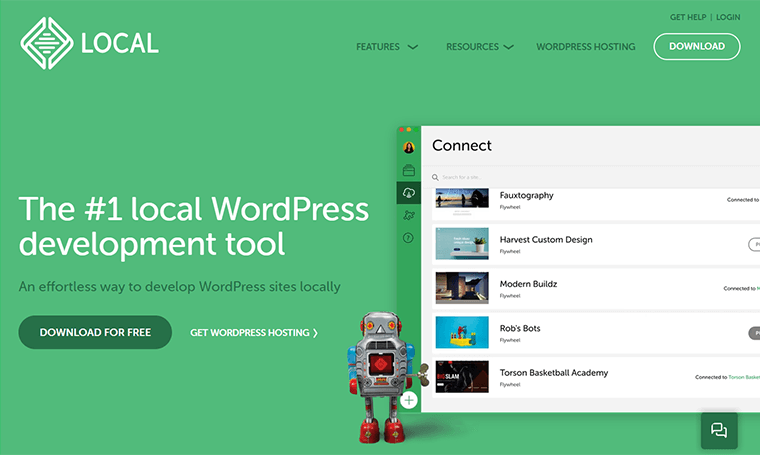
لاستخدامه، تحتاج إلى تنزيل البرنامج وتثبيته من الموقع الرسمي لـ Local. بعد ذلك، بمجرد تشغيل Local، يمكنك إنشاء موقع WordPress جديد باتباع بعض الخطوات البسيطة. بمجرد الانتهاء من ذلك، يمكنك تثبيت WordPress تلقائيًا وإعداد قاعدة بيانات محلية لك.
سوف نتحقق من كيفية إعداد موقع WordPress باستخدام Local by Flywheel في الجزء التالي من المقالة.
ب) باستخدام XAMPP
سيكون البديل التالي لـ WordPress.com هو تثبيت WordPress وتشغيله على أجهزتك المحلية مجانًا. لتتمكن من تشغيل WordPress الخاص بك دون أي استضافة على جهاز الكمبيوتر الخاص بك، ستحتاج إلى تثبيت مضيف محلي.

المضيف المحلي هو تطبيق برمجي يسمح لك بتطوير موقع ويب دون الاتصال بالإنترنت دون الحاجة إلى الإنترنت أو الاستضافة. تحظى هذه الطريقة بشعبية كبيرة بين المبتدئين والطلاب والمطورين الذين يتعلمون كيفية تطوير موقع الويب.
عند استخدام المضيف المحلي، فإنه سيتم إنشاء بيئة تشبه الخادم على جهاز الكمبيوتر الخاص بك. بعد ذلك، يمكنك تثبيت وتشغيل نظام WordPress CMS (نظام إدارة المحتوى) الرسمي على الخادم. ثم ابدأ في إنشاء موقع WordPress الأول الخاص بك بدون نطاق واستضافة.
بعض خوادم المضيف المحلي الشهيرة التي يمكنك العثور عليها في السوق هي XAMPP، وMAMP، وWampServer، وDesktopServer، وما إلى ذلك.
هل تتطلع إلى تثبيت WordPress محليًا؟
نعم، يمكنك تثبيت WordPress بسرعة وسهولة على جهاز الكمبيوتر المحلي الخاص بك باستخدام XAMPP. لمزيد من التفاصيل، راجع البرنامج التعليمي خطوة بخطوة أدناه:
3. استخدام أدوات تطوير WordPress عبر الإنترنت (InstaWP وTasteWP)
هناك طريقة أخرى لإنشاء مواقع WordPress بدون استضافة ومجال وهي استخدام أدوات تطوير WordPress عبر الإنترنت، مثل InstaWP و TasteWP .
هذه منصات قائمة على الويب تتيح لك تشغيل مواقع WordPress في دقائق، دون أي تثبيت أو تكوين. يمكنك استخدامها لاختبار السمات أو المكونات الإضافية أو الميزات الجديدة، أو لتعلم أساسيات WordPress.
إليك كيفية استخدام InstaWP وTasteWP لإنشاء مواقع WordPress عبر الإنترنت:
ط) إنستاوب
InstaWP هي أداة تتيح لك إنشاء صندوق حماية WordPress واختبار المواقع من البداية أو القوالب. يمكنك تخصيص مواقعك أو مشاركتها مع الآخرين أو نشرها على خادم مباشر.
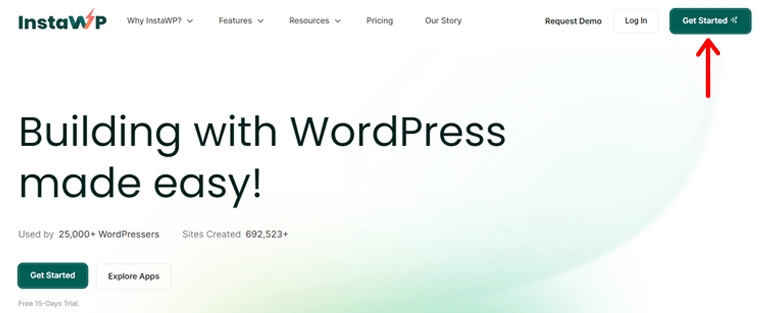
لاستخدام InstaWP، تحتاج إلى التسجيل للحصول على حساب مجاني من خلال النقر على خيار "البدء" الموجود على موقعه على الويب.
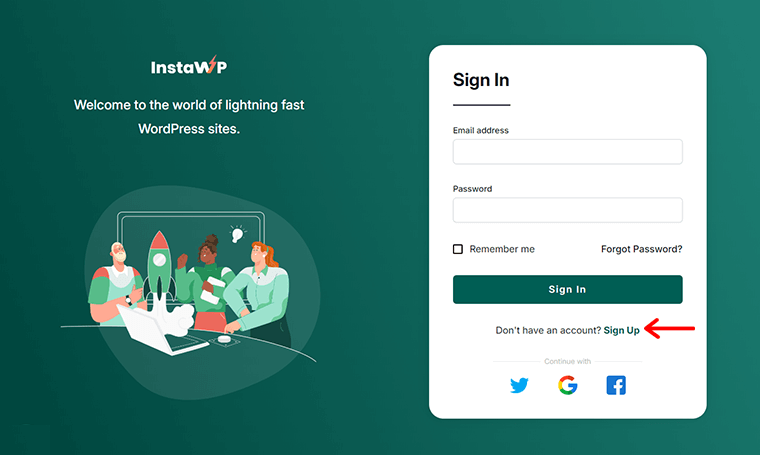
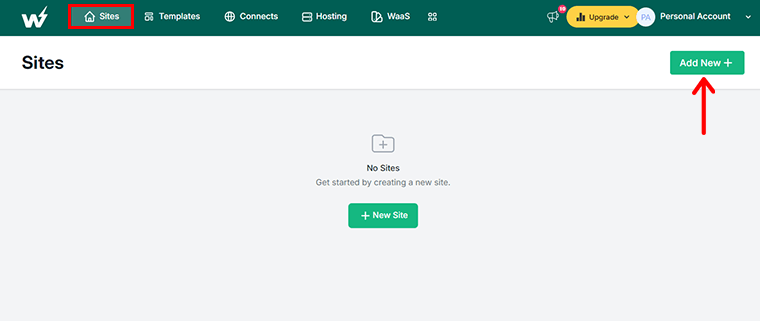
بعد ذلك بوقت قصير، سيقوم InstaWP بعد ذلك بإنشاء موقعك ويمنحك إمكانية الوصول إلى لوحة المعلومات والملفات وقاعدة البيانات. وبعد ذلك، يمكنك النقر فوق "تسجيل الدخول السحري" لتسجيل الدخول بسرعة إلى لوحة التحكم الخاصة بك.
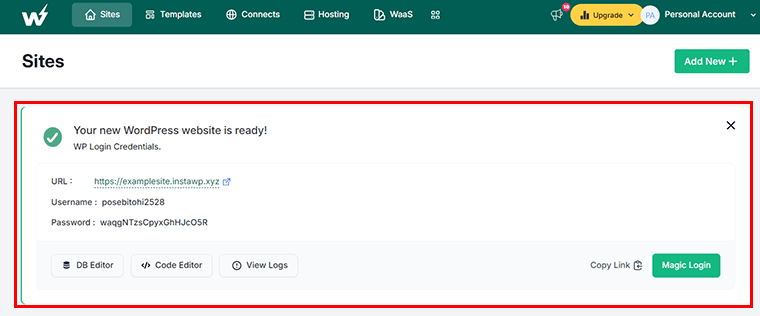
ب) TasteWP
وبالمثل، فإن TasteWP هي أداة أخرى تتيح لك إنشاء مواقع اختبار وتجهيز WordPress دون الاشتراك أو تسجيل الدخول. ويمكنك استخدامها لتجربة السمات والمكونات الإضافية الجديدة، أو لاستنساخ موقعك المباشر وتجربة التغييرات.
لاستخدام TasteWP، ما عليك سوى الانتقال إلى صفحته الرئيسية وقبول شروطه والنقر فوق "إعداده" .
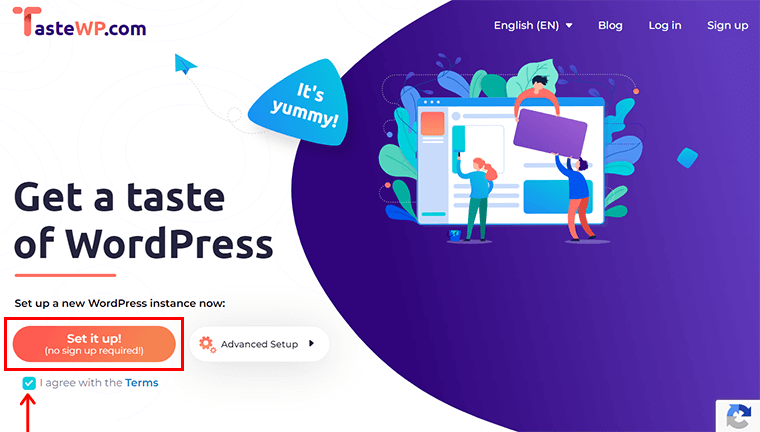
وهذا كل شيء! مع ذلك، يمكنك الحصول بسرعة على بيانات اعتماد تسجيل الدخول. يمكنك دائمًا حفظه إذا كنت بحاجة إلى توفير الموقع لشخص آخر أو استخدامه في المستقبل. وفي الوقت نفسه، للوصول الفوري، انقر فوق "الوصول إليه الآن!" .
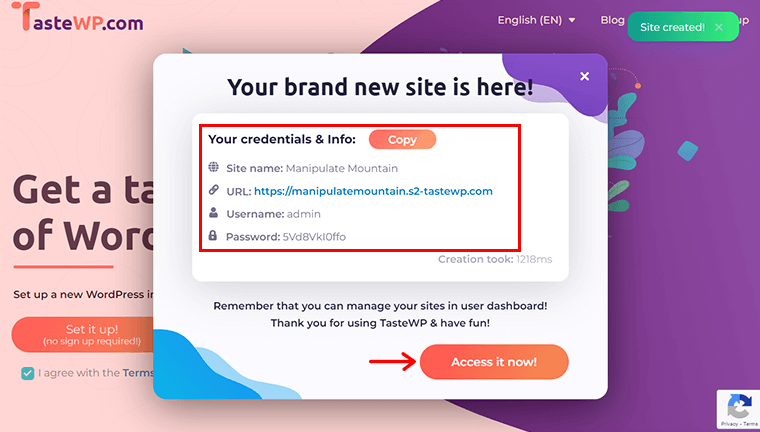
هذه بعض أدوات تطوير WordPress عبر الإنترنت المفيدة لاختبار مواقع WordPress وتعلمها وتطويرها بطريقة سريعة وسهلة. ومع ذلك، لديهم بعض القيود، مثل مساحة التخزين، وانتهاء صلاحية الموقع، والأمان.
4. تجربة مزود الاستضافة المجانية
قد يكون هناك العديد من الأسباب التي تجعلك ترغب في استخدام WordPress بدون استضافة. إما أنه ليس لديك ميزانية للاستثمار في الاستضافة أو لا ترغب في الخوض في الأمور التقنية لإدارة الاستضافة.
إذا كان هذا هو الحال، فيمكنك أن ترى نفسك تستخدم مزود استضافة مجاني لموقعك على الويب. ومع ذلك، يُنصح بخدمات الاستضافة المجانية فقط لأولئك الذين لديهم مشكلات في الميزانية أو للمبتدئين في مجال تطوير مواقع الويب.
كما ذكرنا سابقًا، يعتبر WordPress.com أيضًا أحد موفري استضافة WordPress المجانية. إلى جانب ذلك، فإن بعض خدمات استضافة WordPress المجانية الشهيرة الأخرى هي 000WebHost by Hostinger، وAccuWeb Hosting، وInfinityFree، وFreeHosting، والمزيد.
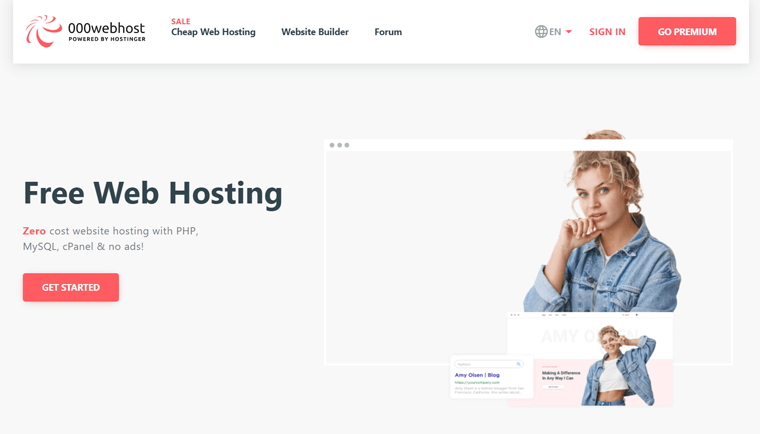
هذه بعض الطرق الشائعة لبناء مواقع الويب بدون استضافة. يمكنك استخدام أي من الطرق لإنشاء WordPress الخاص بك دون الاستضافة والمجال.
ومع ذلك، نوصيك بالذهاب إلى WordPress.com أو Local . لتسهيل الأمر عليك، سنعرض لك في القسم التالي كيفية استخدام WordPress خطوة بخطوة دون استضافة باستخدام كلتا الطريقتين.
كيفية بناء موقع ووردبريس بدون استضافة؟
في هذا القسم من المقالة، سنلقي نظرة على كيفية إنشاء موقع WordPress بدون استضافة. من الطرق الأربع المذكورة أعلاه، سنستخدم WordPress.com و Local لمعرفة كيفية استخدام WordPress بدون استضافة.
لذلك، دعونا نبدأ.
1. استخدام WordPress.com
الخطوة 1: إنشاء حساب
أول ما عليك فعله هو إنشاء حساب WordPress الخاص بك على WordPress.com. للقيام بذلك، قم بزيارة الموقع الرسمي لـ WordPress.com وانقر على الزر الأزرق "البدء" .
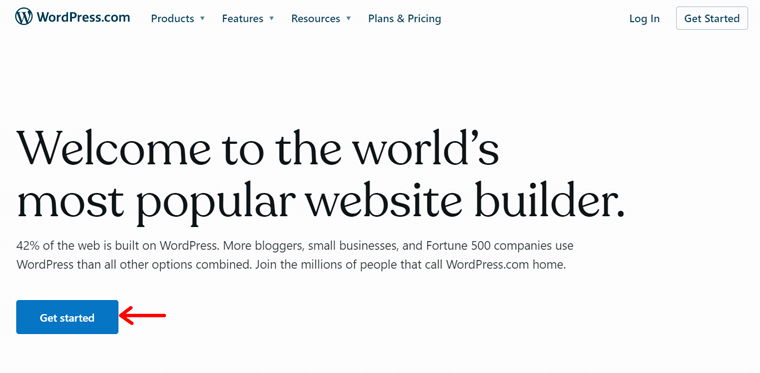
بمجرد النقر على الزر، سيتم إعادة توجيهك إلى صفحة التسجيل . في هذه الصفحة، تحتاج إلى ملء نموذج الاشتراك ببعض المعلومات التي تتضمن اسم المستخدم وكلمة المرور وعنوان البريد الإلكتروني. ثم انقر فوق الزر " إنشاء حسابك ".
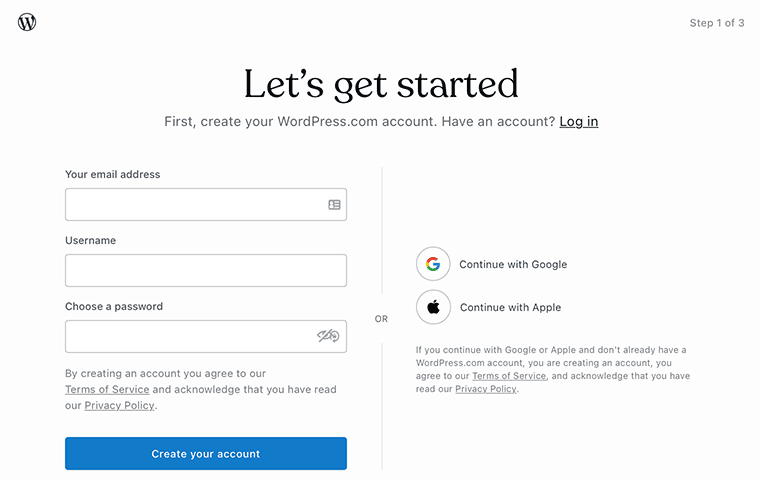
بعد ذلك، سيطلب منك اختيار النطاق لموقع الويب الخاص بك . عند اختيار النطاق، تأكد من إدخال بعض الكلمات الرئيسية الوصفية التي تناسب موقع الويب الخاص بك.
نظرًا لأنك تستخدم WordPress مجانًا لإنشاء موقع ويب، فسيتم إضافة عنوان موقع الويب الخاص بك إلى WordPress.com. على سبيل المثال، إذا اخترت " مثال " كاسم لموقع الويب الخاص بك، فسوف يتحول تلقائيًا إلى "example.wordpress.com" .
علاوة على ذلك، تأكد من أن النطاق متاح للاستخدام. إذا عثرت على النطاق المجاني المطلوب، فانقر فوق الزر " تحديد " الخاص به.
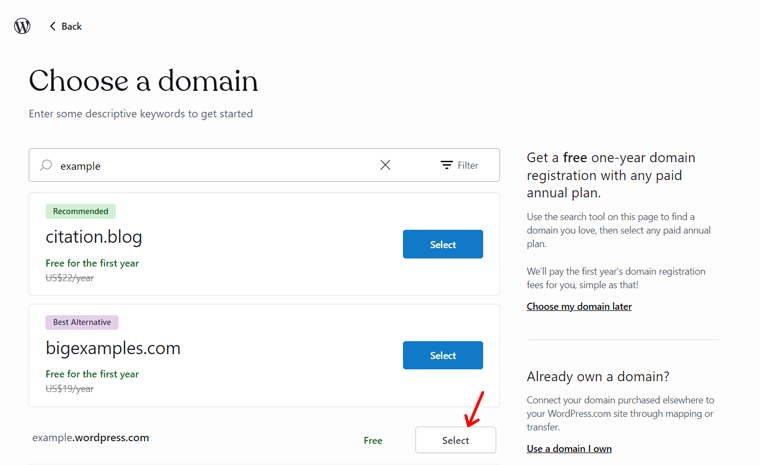
لإرشادك، اقرأ مدوناتنا حول كيفية اختيار اسم المجال لشركتك وأفضل منشئي أسماء النطاقات.
أخيرًا، سيطلب منك اختيار خطة WordPress وفقًا لمتطلباتك. في حالتنا، عليك تحديد خطة مجانية. ومن ثم، يمكنك النقر فوق الزر " البدء مجانًا " لإنشاء موقع WordPress مجاني.
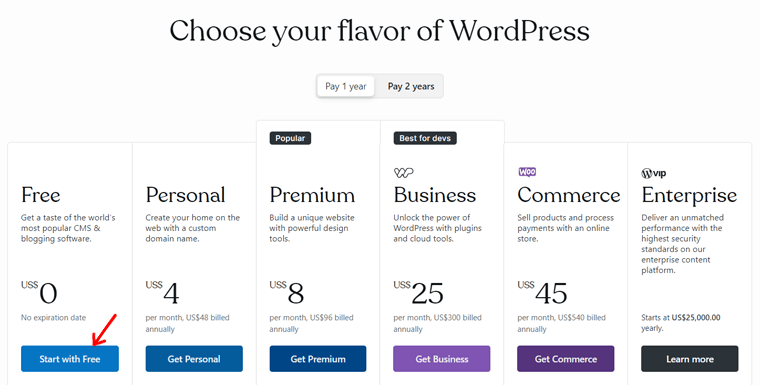
بعد ذلك، يصبح حسابك جاهزًا لإنشاء موقع WordPress مجانًا. ولكن قبل الانتقال مباشرة إلى لوحة التحكم، هناك بعض الخطوات التي يجب اتباعها. وهذه هي خطوات التكوين بواسطة WordPress.com.
لذلك، دعونا نذهب من خلالهم.
الخطوة 2: إعداد موقع الويب الخاص بك
في خطوة الإعداد الأولى، يجب عليك تحديد هدف واحد أو أكثر لموقع الويب الخاص بك من الخيارات المحددة. بعد ذلك، انقر على زر " متابعة ". الخيارات هي:
- الكتابة والنشر
- الترويج لنفسي أو لعملي
- استيراد محتوى موقع الويب الحالي الخاص بي
- بيع عبر الإنترنت
- احصل على موقع ويب مصمم بسرعة (Premium)
- آخر
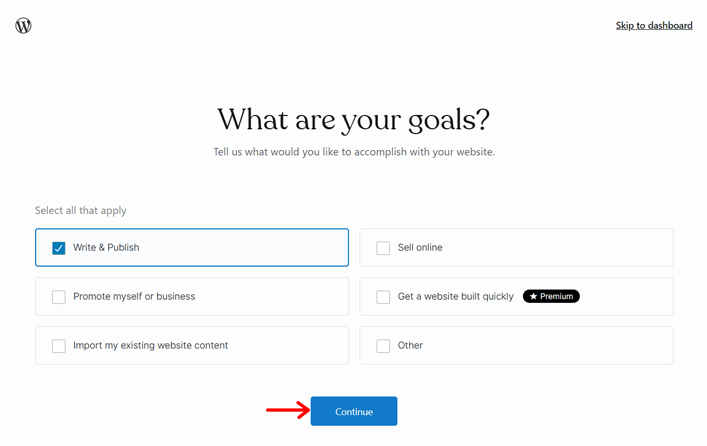
للمضي قدمًا، عليك تحديد الفئة التي تصف موقع الويب الخاص بك بشكل أفضل. وستحصل على مجموعة من الاقتراحات للاختيار من بينها. على سبيل المثال، نختار هنا فئة " الأخبار ". ثم انقر فوق الزر " متابعة ".
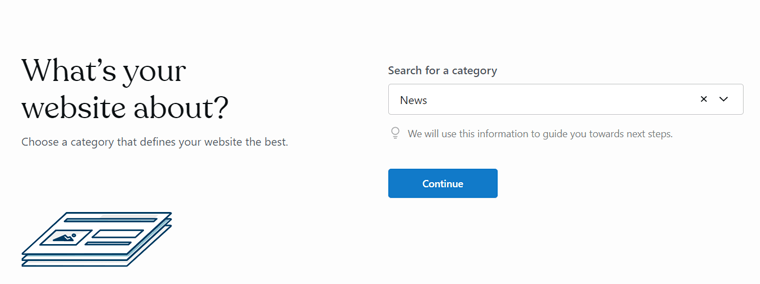
بعد ذلك، يمكنك إعطاء عنوان الموقع وشعار المدونة. لكن هذه اختيارية. بمجرد الانتهاء، اضغط على الزر " متابعة " لحفظ التغييرات.

الخطوة 3: تخصيص موقع الويب الخاص بك
الآن بعد أن قمت بتنشيط حسابك وإعداد موقع الويب الخاص بك، فقد حان الوقت لتخصيص موقع الويب الخاص بك . ويمكنك البدء في القيام بذلك مباشرة من معالج الإعداد. ويمكنك لاحقًا تخصيصها من لوحة التحكم. لذا، دعونا نتحرك!
بعد إضافة عنوان الموقع وسطر الوصف، سيتم منحك 3 خيارات:
- قم بصياغة رسالتك الأولى
- شاهد فيديوهات التدوين
- اختر التصميم
لذلك، دعونا نستعرض ما نحتاجه لتخصيص الموقع.
هنا، انقر فوق الزر " عرض التصميمات " الموجود في خيار " اختيار تصميم ".
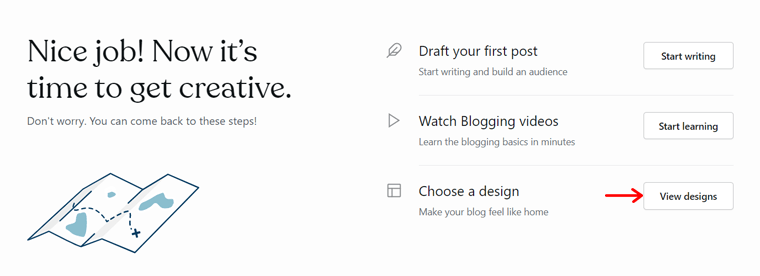
يؤدي هذا إلى فتح صفحة تحتوي على العديد من خيارات الصفحة الرئيسية في فئات مختلفة. تتضمن بعض الفئات مدونة، أو عملاً، أو محفظة، أو متجرًا، وما إلى ذلك. لذا، انتقل إلى خيارات الصفحة الرئيسية هذه وانقر على الخيار الذي تفضله.
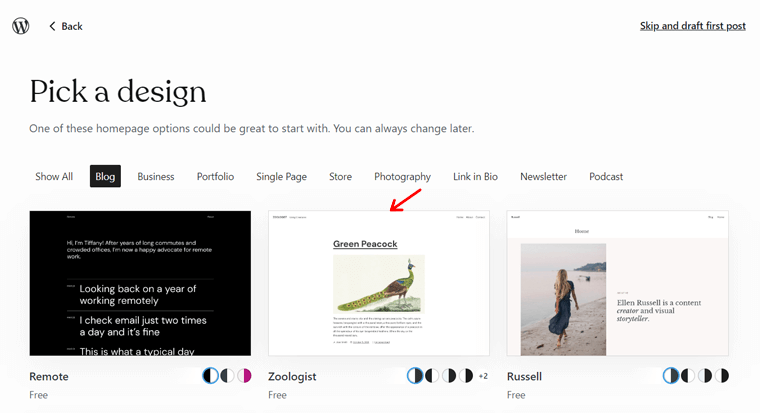
الآن، قد يوفر خيار صفحتك الرئيسية بعض خيارات الأنماط المجانية والمتميزة للاختيار من بينها. لذا، اختر الخيار الذي يعجبك وانقر فوق الزر " متابعة ".
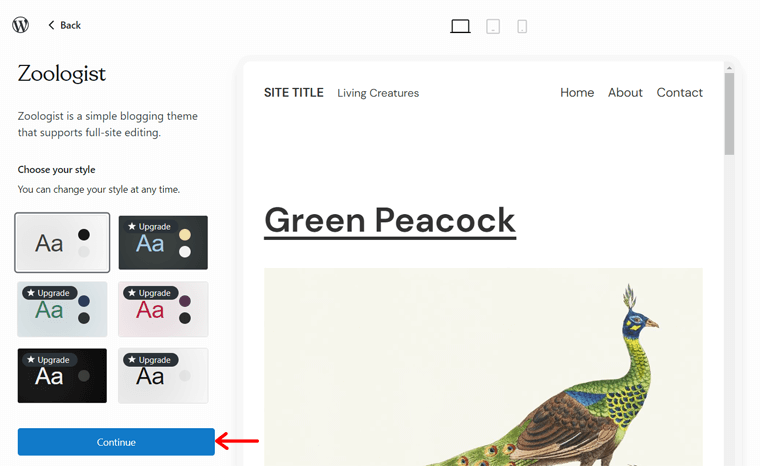
وبعد فترة، يصبح تصميم موقعك جاهزًا. وأفضل ما في الأمر هو أنه ستتم إعادة توجيهك تلقائيًا إلى الخطوة التالية. تابع القراءة!
الخطوة 4: إنشاء المحتوى
بمجرد أن يصبح تصميم موقعك جاهزًا، سيتم فتح صفحة محرر منشورات WordPress . الآن، يمكنك إضافة مشاركتك الأولى.
والأهم من ذلك كله، أن إنشاء محتوى جذاب على موقع الويب يعد أمرًا حيويًا لجذب الجماهير المحتملة. لذا، ابدأ بإعطاء عنوان لمنشورك واستمر حسب حاجتك. ومن ثم، يمكنك إضافة المحتوى واختيار فئة وإدراج صورة مميزة وما إلى ذلك.
أخيرًا، بمجرد اكتمال كل شيء، يمكنك الضغط على الزر " نشر " في الزاوية العلوية اليمنى لعرض المحتوى المباشر لجمهورك.
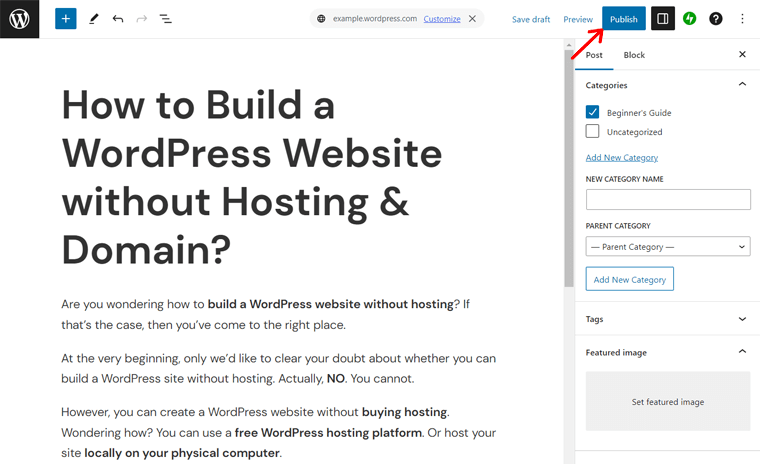
الخطوة 5: إطلاق موقع الويب الخاص بك
بمجرد إضافة المنشور إلى موقع الويب الخاص بك، يمكنك إطلاق موقعك. للقيام بذلك، انقر فوق شعار WordPress في الجانب العلوي الأيسر. ثم اضغط على خيار " الخطوات التالية ".
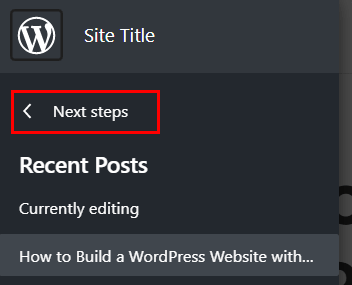
يؤدي هذا إلى استمرار عملية الإعداد ويعرض لك معاينة سريعة للاختيارات التي قمت بها. يمكنك أيضًا العثور على زر " إطلاق موقعك ". لذلك، انقر على ذلك، وبعد ذلك يستغرق وقتا معينا.
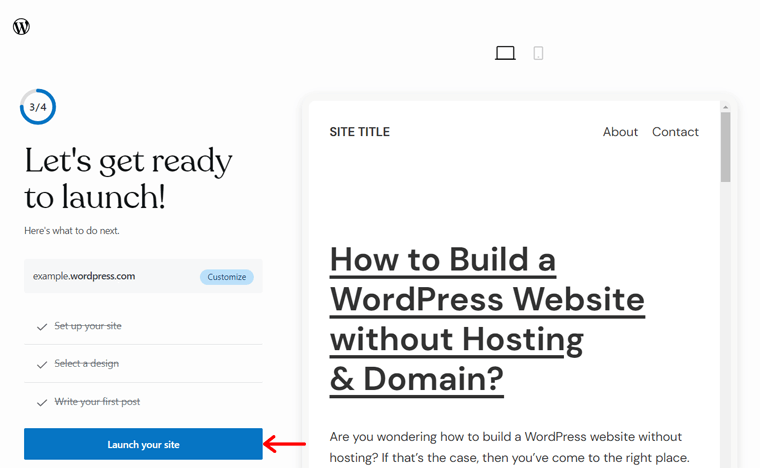
خلال لحظات قليلة، ستصل أخيرًا إلى لوحة تحكم WordPress مع رسالة تهنئة.
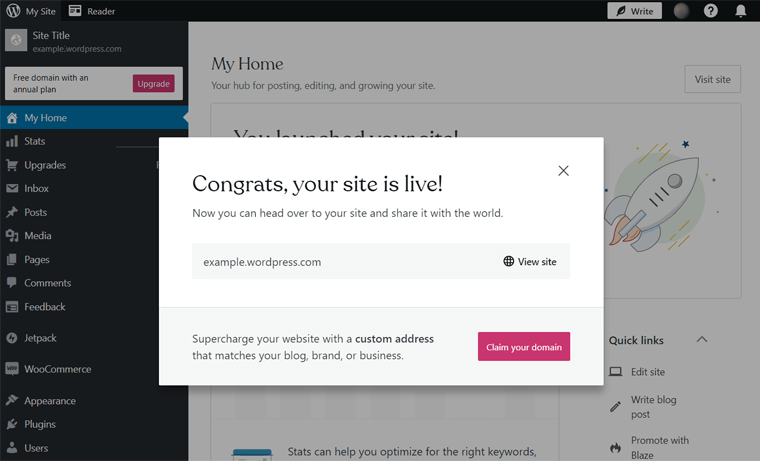
ها أنت ذا! بهذه الطريقة تكون قد نجحت في إنشاء موقع WordPress بدون استضافة. الحق سهلة؟
الخطوة 6: إدارة موقع الويب الخاص بك
بمجرد تشغيل موقعك، يمكنك دائمًا إدارة المحتوى وتحميله على موقع الويب وقتما تشاء. بالنسبة للمشاركات الجديدة، كل ما عليك فعله هو الانتقال إلى خيار القائمة Posts > Add New .
علاوة على ذلك، يتضمن معالج الإعداد خيارات التكوين الأساسية للموقع. وبالتالي، يمكنك دائمًا تغيير الموقع على لوحة التحكم. على سبيل المثال، يمكنك الانتقال إلى قائمة المظهر > السمات . ثم قم بالمرور وانقر على خيار " تحرير ".
نظرًا لأن قالب WordPress.com الافتراضي يدعم تحرير الموقع بالكامل (FSE) ، فإن هذا يعيد توجيهك إلى محرر الموقع . هنا، يمكنك تخصيص تصميم الموقع بشكل أكبر.
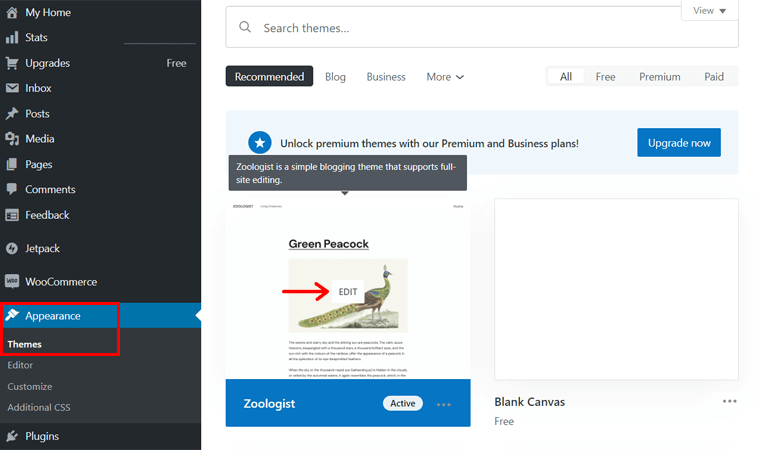
وبالمثل، لتثبيت مكونات WordPress الإضافية، يمكنك النقر فوق خيار المكونات الإضافية من لوحة التحكم الخاصة بك.
داخل صفحة المكونات الإضافية، يمكنك العثور على العديد من المكونات الإضافية والإضافات التي يمكنك إضافتها إلى موقع الويب الخاص بك لمزيد من الوظائف.
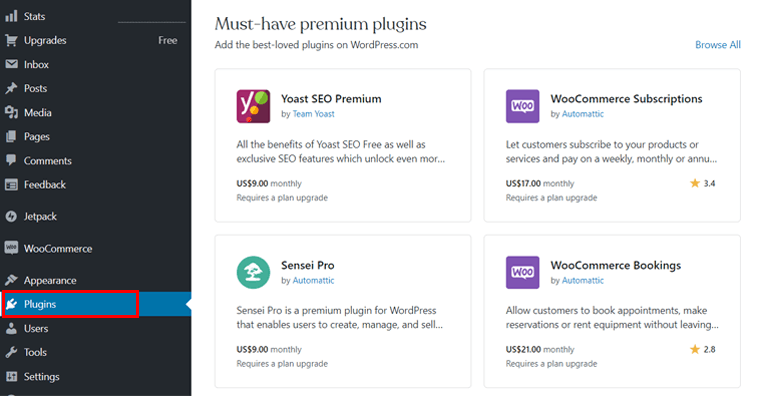
يمكنك العثور على مكونات إضافية لجميع أنواع الأغراض سواء كانت مخصصة لتحسين محركات البحث (SEO)، أو أدوات إنشاء الصفحات، أو الشركات المحلية، أو المتاجر عبر الإنترنت. وهذا أيضًا في كلا الإصدارين المجاني والمتميز.
بالإضافة إلى ذلك، مع كل حساب WordPress، ستحصل على مكونات WooCommerce وJetpack الإضافية مثبتة تلقائيًا على موقع الويب الخاص بك. عظيم، أليس كذلك؟
2. استخدام LocalWP
الخطوة 1: تنزيل وتثبيت Local
أول شيء أولاً، انتقل إلى الموقع المحلي الرسمي وانقر على "تنزيل مجانًا" لتنزيل البرنامج المحلي.
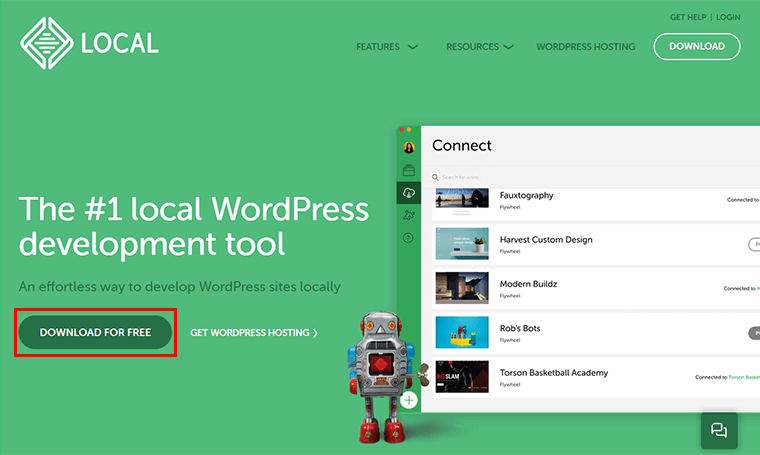
بعد ذلك، ستتم مطالبتك باختيار النظام الأساسي الخاص بك . وقم أيضًا بملء التفاصيل الأخرى المطلوبة وانقر على خيار "احصل الآن" .
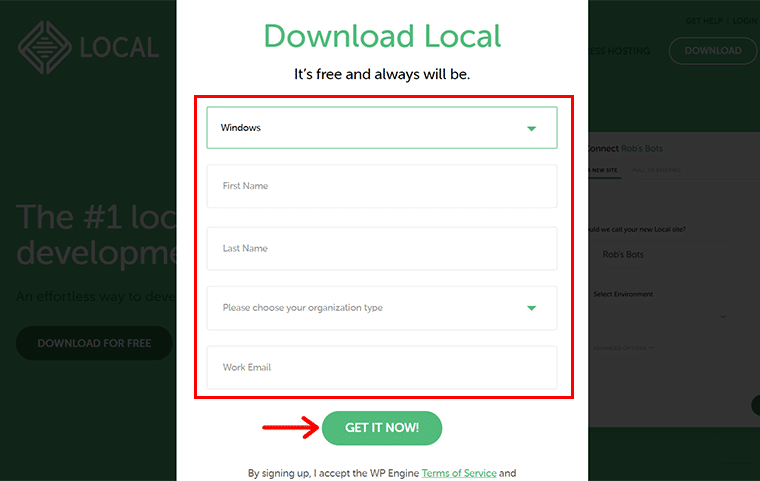
بعد قليل، سترى أن ملف LocalWP المضغوط تم تنزيله على جهاز الكمبيوتر الخاص بك.
الخطوة 2: تثبيت الملف المضغوط
بعد ذلك، تحتاج إلى تشغيل الملف المضغوط المحلي الذي تم تنزيله . للقيام بذلك، تحتاج إلى اختيار "خيارات التثبيت" والنقر على زر "التالي" .
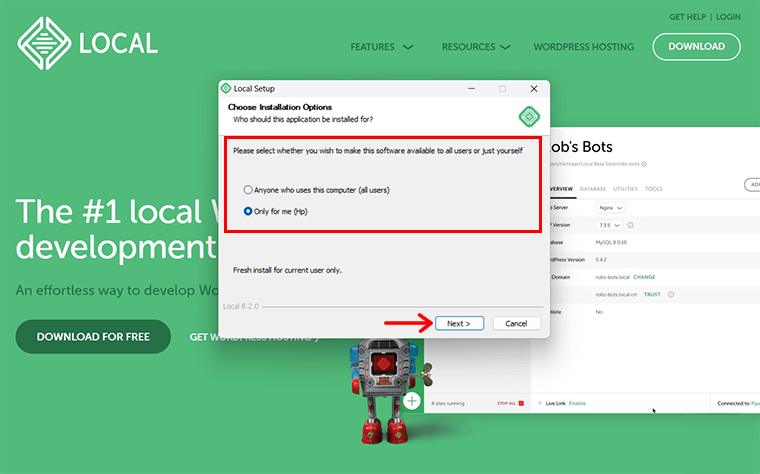
ثم اختر الوجهة وانقر على زر "تثبيت" .
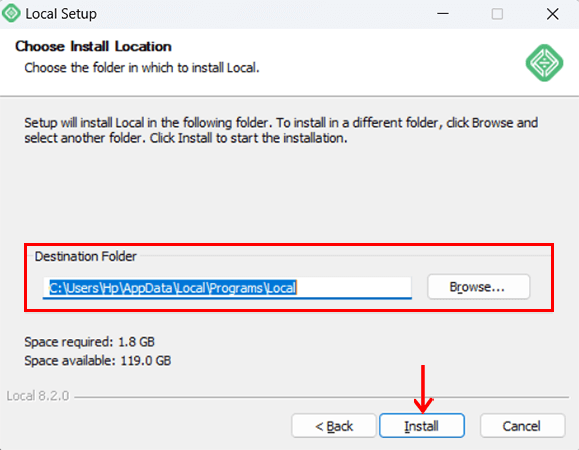
بعد ذلك، سيظهر لك مربع المطالبة كما هو موضح أدناه، انقر فوق الزر "إنهاء" .

الخطوة 3: إنشاء موقع ووردبريس جديد
بعد ذلك ستظهر لك الصفحة كما هو موضح أدناه. هنا، انقر فوق الزر "+ إنشاء موقع جديد" .
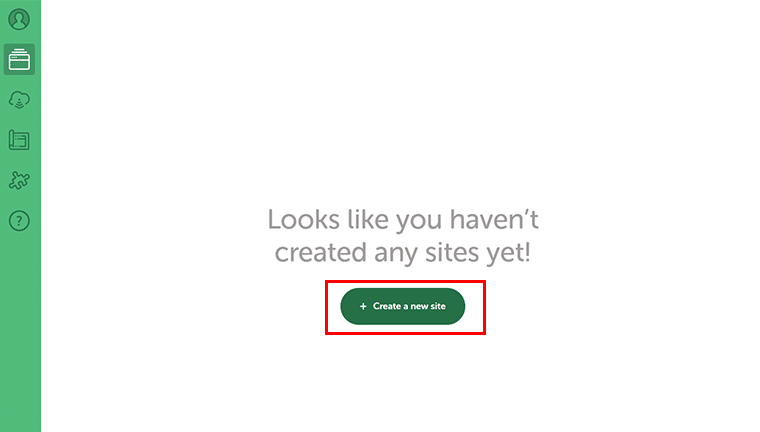
بعد ذلك ستظهر لك الصفحة التالية، اضغط على خيار "متابعة" .
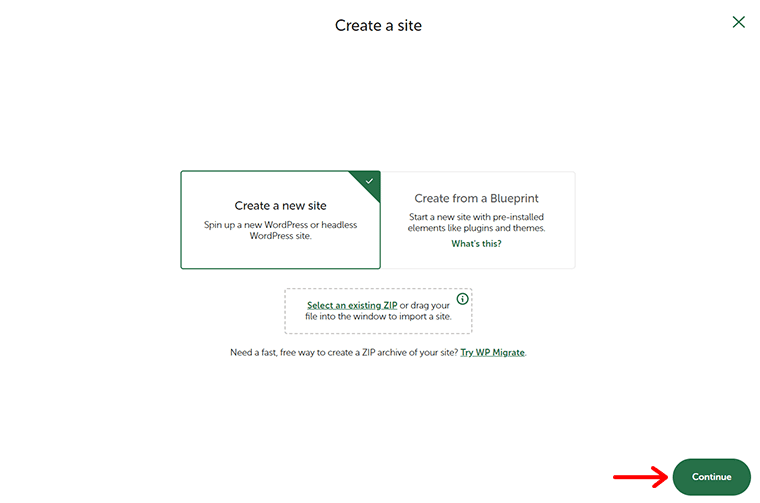
الآن، قم بتسمية موقع الويب الخاص بك ، على سبيل المثال، "مثال لموقع الويب" وانقر على خيار "متابعة" .
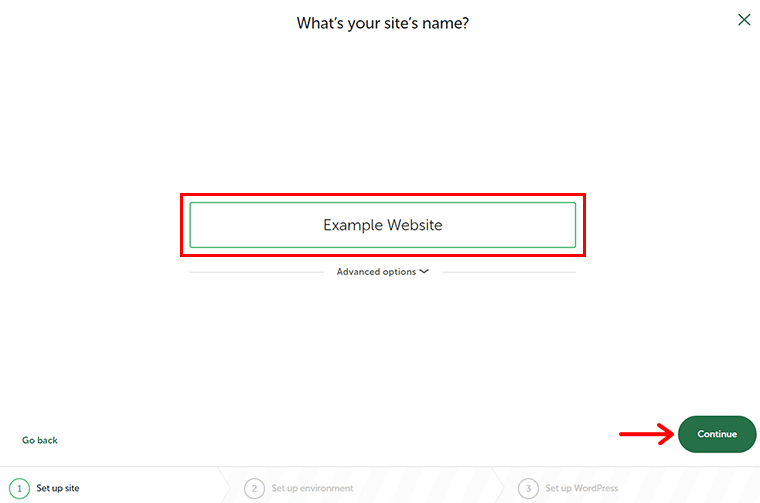
بعد ذلك، عليك أن تختار البيئة المناسبة لموقعك على الويب. يمكنك الاختيار من البيئة "المفضلة" و "المخصصة" . هنا، ننتقل إلى البيئة المفضلة ونضغط على خيار "متابعة" .
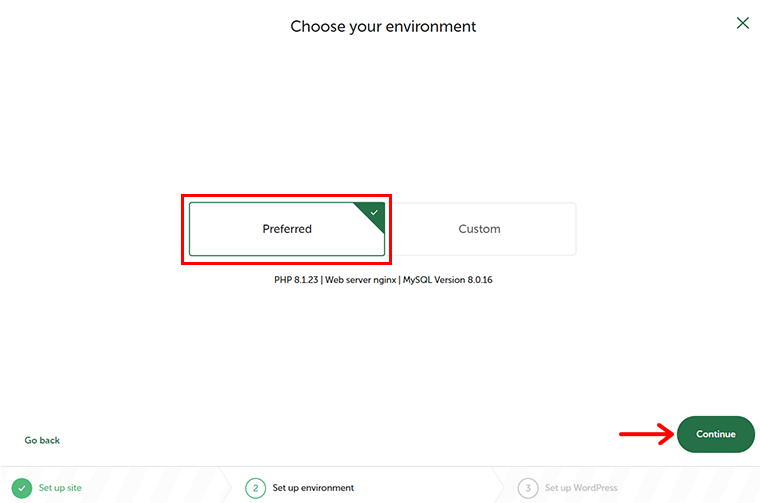
بعد ذلك، أضف اسم مستخدم WordPress وكلمة المرور والبريد الإلكتروني الذي ستستخدمه أكثر. وانقر على خيار "إضافة موقع" .
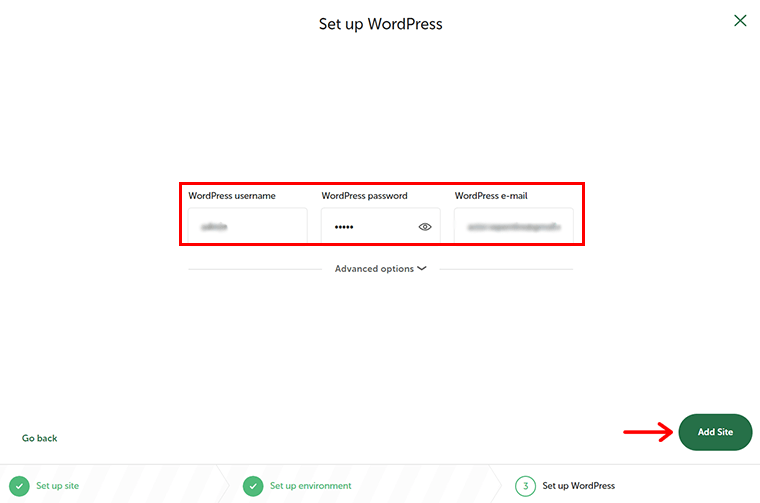
الخطوة 4: الوصول إلى موقعك وتخصيصه
وبهذا، سيقوم Local تلقائيًا بتثبيت WordPress وإعداد قاعدة بيانات محلية لك.
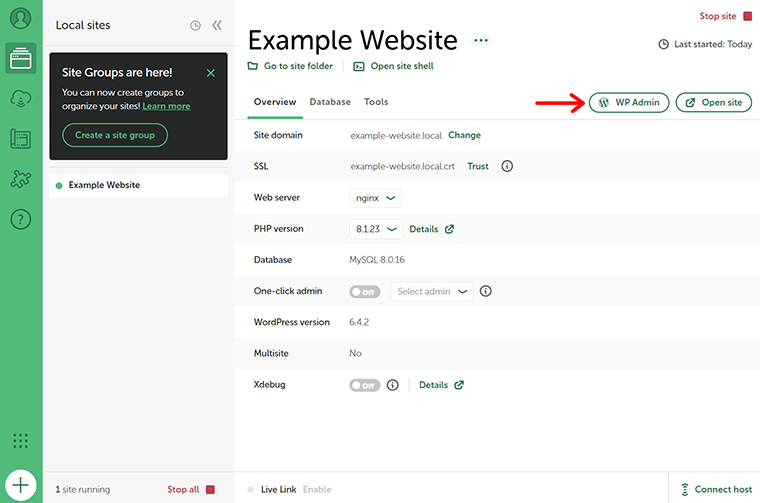
هنا، انقر الآن على "WP Admin" للوصول إلى لوحة تحكم WordPress الخاصة بك والبدء في تخصيصها.
سلبيات إنشاء موقع WordPress بدون استضافة
لا شك أن WordPress.com و Local هما منصة مجانية وآمنة رائعة تتيح لك إنشاء موقع الويب الخاص بك دون استضافة. ومع ذلك، فهو يأتي مع بعض القيود التي تحتاج إلى معرفتها قبل أن تقرر إنشاء موقع WordPress بدون استضافة.
ومن ثم، إليك بعض سلبيات إنشاء موقع WordPress بدون استضافة –
- يقدم مجموعة محدودة من الميزات التي تقيدك في تخصيص وظائف موقعك وتوسيعها. لا تحصل إلا على عدد قليل من الخيارات للاختيار من بينها، على عكس موقع الويب الذي يقدم استضافة مدفوعة.
- يمكن أن يؤدي إنشاء موقع WordPress الخاص بك بدون استضافة إلى الحد من تحقيق الدخل من موقع الويب . نظرًا لأن Google Adsense والبرامج الإعلانية الأخرى تعمل فقط مع موقع ويب مستضاف في الغالب. ويؤدي هذا إلى منعك من ممارسة الأنشطة التجارية على موقعك .
- على الرغم من أنه يمكن اعتبار WordPress منصة آمنة للغاية. ومع ذلك، يمكن أن تتعرض لأية تهديدات وبرامج ضارة. في الأساس، لا يضمن WordPress بدون استضافة تأمين موقع الويب الخاص بك من الغزو من قبل المتسللين المحتملين.
- كمبتدئ، إنها طريقة رائعة للبدء في إنشاء موقع الويب الخاص بك على WordPress بدون استضافة. ومع ذلك، على المدى الطويل، لا يوفر موقع WordPress بدون استضافة أي مجال لتطوير أو إعادة تصميم موقع الويب الخاص بك إلى شيء أفضل.
- على عكس الاستضافة الذاتية والمدفوعة، لا يمكنك امتلاك أو إنشاء عنوان بريد إلكتروني واسم نطاق خاص بموقعك على الويب .
بهذا نختتم مقالتنا، لكن تأكد من قراءة الأسئلة الشائعة.
الأسئلة الشائعة حول إنشاء موقع WordPress بدون استضافة
1. هل الاستضافة ضرورية لبناء موقع WordPress؟
لنكون صادقين، تعد الاستضافة عاملاً أساسيًا في بناء موقع WordPress. لا تساعدك الاستضافة على نشر موقع الويب الخاص بك على الإنترنت فحسب، بل تهتم أيضًا بالعوامل الأساسية الأخرى مثل الأمان والنسخ الاحتياطي وما إلى ذلك.
2. ما هي الطرق المختلفة التي يمكنك من خلالها إنشاء موقع WordPress بدون استضافة؟
أفضل 4 طرق لإنشاء موقع WordPress باستخدام الاستضافة هي – استخدام WordPress.com، وتنزيل وتثبيت LocalWP بواسطة WP Engine، وتشغيل وتثبيت WordPress على LocalHost، وتجربة استضافة WordPress المجانية.
3. لماذا لا ينبغي عليك إنشاء موقع WordPress الخاص بك دون استخدام الاستضافة والمجال؟
على الرغم من أن البدء بدون استضافة ونطاق يبدو هو الخيار الصحيح، إلا أنه على المدى الطويل لا يحد من مجموعة الميزات فحسب، بل يقيد أيضًا خيار التخصيص للمستخدمين.
4. ما هي فوائد استخدام موقع WordPress مستضاف ذاتيًا؟
بعض فوائد استخدام موقع WordPress مستضاف ذاتيًا هي - يمنحك التحكم الكامل في موقع الويب الخاص بك، ويقدم عددًا غير محدود من سمات WordPress والمكونات الإضافية المجانية والمدفوعة، ويسمح لك بإضافة متجر للتجارة الإلكترونية بسهولة، وتحقيق الدخل من موقع الويب الخاص بك بسهولة، إلخ.
5. ما هي تكلفة إنشاء موقع WordPress؟
تعتمد تكلفة موقع الويب على طريقة إنشائه. إذا كنت تستخدم أداة إنشاء المواقع، فقد تصل تكلفتها إلى أكثر من 72 دولارًا سنويًا. بينما يكلف استخدام WordPress.org حوالي 100 دولار أو أكثر بناءً على احتياجات موقعك. تشمل الطرق الأخرى تعيين محترف (12000 دولار سنويًا) وترميزه بنفسك (أكثر من 30 دولارًا سنويًا).
6. هل هناك نسخة تجريبية مجانية من WordPress.com؟
لا، لا توجد أي نسخة تجريبية مجانية لخطط WordPress.com المدفوعة. كل ما يمكنك فعله هو استخدام الإصدار المجاني لاختبار النظام الأساسي وميزاته. وللاحتياجات الحصرية، قم بالترقية إلى الخطة المدفوعة.
خاتمة
حسنا، هذا كل شيء الآن!
لقد أظهرنا في هذه المقالة كيف يمكنك إنشاء موقع WordPress بدون استضافة .
من بين الطرق المختلفة التي توصلنا إليها، نوصي باستخدام WordPress.com للاحتياجات العامة. ولأغراض الاختبار، يمكنك استخدام LocalWP.
ومع ذلك، تتطلب الاحتياجات المتزايدة المزيد من الخيارات، ولهذا استخدم WordPress.org. لإرشادك، انتقل إلى أفضل خدمات استضافة الويب لموقع WordPress الخاص بك.
نأمل أن يساعدك هذا الدليل في معرفة كافة خطوات إنشاء موقع WordPress بدون استضافة. إذا فاتنا أي طريقة أخرى تستخدمها، فقم بالتعليق عليها.
علاوة على ذلك، إذا كان لديك أي استفسارات أو اقتراحات بخصوص هذه المقالة، فأخبرنا بها في التعليق أدناه. علاوة على ذلك، يمكنك أيضًا مشاركة تجربتك في إنشاء موقع WordPress بدون استضافة.
يمكنك أيضًا الاطلاع على دليلنا الكامل حول WordPress مقابل مواقع الويب المخصصة. وبالمثل، اقرأ مقدار الوقت الذي يستغرقه إنشاء موقع ويب. مع ذلك، قد ترغب أيضًا في الاطلاع على مقالة شائعة أخرى حول كيفية التحقق مما إذا كان موقع الويب مبنيًا على WordPress أم لا.
إذا أعجبك هذا المقال، يرجى مشاركته مع أصدقائك وزملائك. ولا تنسوا أيضًا متابعتنا على تويتر وفيسبوك.
